Kā iespējot Apple AirTags slēpto izstrādātāja režīmu
Literārs Mistrojums / / August 04, 2021
Apple jaunie AirTags ir visas pilsētas saruna ar savām apbrīnojamajām funkcijām un to, cik stilīgi viņi ir. Šo mazo Apple izsekošanas ierīču lietojamība un funkcijas bez šaubām ir fantastiskas, taču lietotāji var izmantot daudz vairāk iespēju, ja viņi zina, kā iespējot Apple AirTag slēpto izstrādātāju režīmu.
Apple beidzot iepazīstināja ar savu ļoti gaidīto Bluetooth flīžu veida izsekošanas ierīci. Šī ir maza apļveida izsekošanas ierīce, kas paredzēta piestiprināšanai kā atslēgu piekariņš un maks. AirTags galvenokārt tiek izmantots, lai izsekotu jūsu piederumus, izmantojot Bluetooth, izmantojot Apple ierīcēs esošās lietotnes Find my device palīdzību.
Šis mazais AirTag ir daudzu funkciju kombinācija, piemēram, Precision Finding, skaņas brīdinājumi par izsekošanas ierīcēm, nomaināms akumulators un daudz kas cits. Kā mēs tagad zinām, Apple AirTags galvenā funkcionalitāte ir tā izsekošanas spēja, taču tai ir vairāk funkciju slēptā izstrādātāja režīmā. Programmā Find my App ir paslēpta izvēlne, kas sniedz daudz informācijas.

Lapas saturs
-
Kā iespējot Apple AirTags slēpto izstrādātāja režīmu
- Par Apple AirTags
- Darbības, lai iespējotu AirTag izstrādātāja izvēlni
- AirTag izstrādātāja izvēlnes iestatījumi
-
Secinājums
- Redaktora izvēle
Kā iespējot Apple AirTags slēpto izstrādātāja režīmu
Airtag galvenā iezīme ir precizitāte pievienotās ierīces atrašanā, kas lietotājam piešķir piekļuvi precīzai tās atrašanās vietai ar virzienu. Funkcijas ir apvienotas ar kameras ievadi, paplašināto realitāti, ierīces skaņu, īpaši platjoslas radio tehnoloģiju.
Darbības, lai iespējotu AirTag izstrādātāja izvēlni
Aktivizētajam izstrādātāja režīmam ir precīza atrašanas saskarne, un tajā tiek parādīta reāllaika diagnostikas un tehniskā informācija. Turklāt visas citas AirTag funkcijas ir akselerometra un žiroskopa koordinātas, haptiskās atgriezeniskās saites ekrāna izšķirtspēja, ierīces izsekošanas animācija un daudz kas cits. Izstrādātāja režīmu varat arī iespējot, veicot šīs darbības.
-
Pirmkārt, noklikšķiniet uz Atrodiet manu lietotni savā iPhone tālrunī.

- Navigācijas joslas apakšdaļā atlasiet cilni “Vienumi”.

-
Tagad pieskarieties ‘Atrast tuvumā’ pēc pogas atlasīšanas AirTags no saraksta.

- Pēc tam piecas reizes pieskarieties AirTag nosaukumam augšējā kreisajā stūrī. Tas aktivizēs izstrādātāja režīmu.

- Beidzot, tagad jūs esat izstrādātāja režīmā. Tiek parādīts daudz informācijas kopā ar slīdņiem, lai pielāgotu fona krāsu, punktu animācijas precīzai atrašanai, akumulatora jaudas taupīšanas iestatījumus un vēl vairāk.
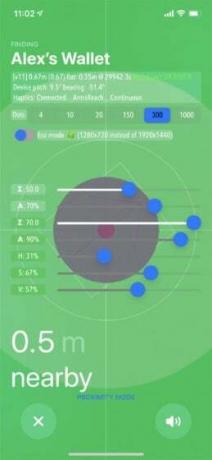
Veicot šīs darbības, varat viegli piekļūt izstrādātāja režīmam. Tas palīdzēs jums atklāt ne tikai ierīces izsekošanu. Tātad, ja iegādājaties AirTag un izmantojat to, lai izsekotu jūsu maku vai atslēgas, izmēģiniet AirTag izstrādātāja režīmu lietotnē Find My.
AirTag izstrādātāja izvēlnes iestatījumi
Tagad jums ir šaubas par visiem AirTag izstrādātāja režīma funkciju pārslēgumiem un slīdņiem. Paskaidrojums ir šāds:

- Punkti: varat pielāgot punktu skaitu (starp 4-1000), kas tiek izmantoti, lai precīzi atrastu ierīces ekrānā redzamo animāciju.
- Eko režīms: Šī ir akumulatora taupīšanas funkcija, kurā varat izmantot zemākas izšķirtspējas AR saskarni, atrodot pazaudēto AirTag. Tas prasa vieglu enerģijas pārraidi, kā rezultātā iztukšo mazāk akumulatora.
- H (nokrāsa): Jūs varat pielāgot AirTag Precision Find UI krāsu.
- S (piesātinājums): šajā funkcijā varat pielāgot lietotāja saskarnes piesātinājumu.
- V (vērtība): Mainiet lietotāja saskarnes spilgtumu.
- Σ (summa): Tas ir augšējais slīdnis, kurā varat mainīt kameras aizmiglojumu.
- A: procentus var sajaukt ar skatu.
- Visbeidzot, tas ļauj arī pārslēgties starpTuvuma režīms' un 'Interaktīvais režīms‘No AirTag izstrādātāja režīma.
Secinājums
Kā par baumām, Apple gaidāmajā iOS atjauninājumā noņem izstrādātāja iestatījumus. Tomēr līdz tam brīdim Airtag lietotājs varēs izmantot visas šīs funkcijas kopā ar papildu iestatījumiem, kurus Apple parasti neatļauj. Tas viss ir no mūsu puses, ļaudis. Lūdzu, dalieties savās domās par slēpto izstrādātāja režīmu. Ja jums ir vairāk informācijas par to, kas vēl tiek rādīts ekrānā, lūdzu, nekautrējieties nomest komentārus zemāk.
Redaktora izvēle
- Kā parādīt akumulatora procentuālo daudzumu iPhone 12
- Kā novērst: AirDrop nedarbojas Mac datorā
- Izslēdziet iPhone mūzikas krātuves optimizēšanu
- Kā uzlabot akumulatora darbības laiku Apple Watch Series 6
- Izmantojiet savu MacBook ar aizvērtu displeju atvāžamā režīmā



